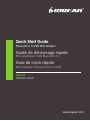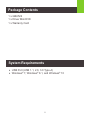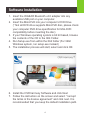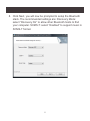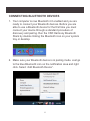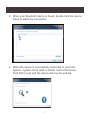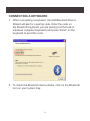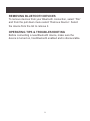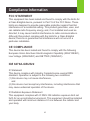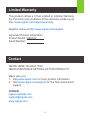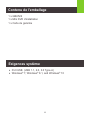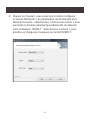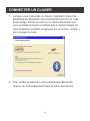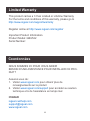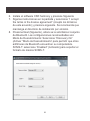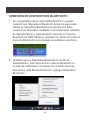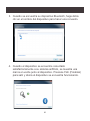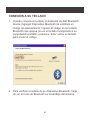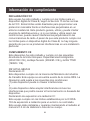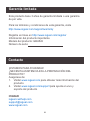La página se está cargando ...
La página se está cargando ...
La página se está cargando ...
La página se está cargando ...
La página se está cargando ...
La página se está cargando ...
La página se está cargando ...
La página se está cargando ...
La página se está cargando ...
La página se está cargando ...
La página se está cargando ...
La página se está cargando ...
La página se está cargando ...
La página se está cargando ...
La página se está cargando ...
La página se está cargando ...
La página se está cargando ...
La página se está cargando ...
La página se está cargando ...

20
Contenido del empaque
1 x GBU522
1 x Mini DVD del Dispositivo
1 x Tarjeta de Garantía
• USB Port (USB 1.1, 2.0, 3.0 Type-A)
• Windows
®
7, Windows
®
8.1, and Windows
®
10
Requisitos del sistema

21
Puertos y conexiones
Instale el Adaptador USB IOGEAR Mini Bluetooth al puerto
USB Tipo-A de la computadora

22
Instalación del Software
1. Inserte el adaptador IOGEAR Bluetooth v4.0 en un puerto
USB disponible en su computadora.
2. Inserte el Mini-DVD a la unidad de DVD de su
computadora (* No todas las unidades de DVD soportan
discos Mini-DVD, verique que la unidad de DVD de su
computadora por la compatibilidad de su Mini-DVD antes
de insertar su disco)
3. Si el sistema operativo Windows se basa en 64 bits,
navegue en el contenido de su CD hasta la carpeta X64.
4. Ejecute Setup.exe en la carpeta X64 (Para el sistema
Windows de 32bit, ejecute setup.exe en su lugar)
5. El proceso de instalación comenzará, seleccione y
presione en OK

23
6. Instale el software CSR harmony y presione Siguiente
7. Siga las instrucciones en la pantalla y seleccione “I accept
the terms in the license agreement” (Acepto los términos
de este acuerdo) y presione siguiente. Se recomienda que
mantenga el directorio de instalación por omisión.
8. Presione Next (Siguiente), ahora se le solicitará el conjunto
de Bluetooth. Las conguraciones recomendadas son:
Modo de Descubrimiento: Seleccione “Discovery On”
(Activar “Modo de Descubrimiento” para permitir que otros
antriones de Bluetooth encuentren su computadora.
SCMS-T: seleccione “Enabled” (Activado) para soportar el
formato de música SCMS-T.

24
CONEXIÓN DE DISPOSITIVOS BLUETOOTH
1. Su computadora ahora soporta Bluetooth 4.0 y puede
conectar sus dispositivos Bluetooth. Antes de que pueda
utilizar su dispositivo Bluetooth por primera vez debe
conectar su dispositivo mediante el procedimiento estándar
de descubrimiento y apareamiento. Ejecute el Conjunto
Bluetooth de CSR Harmony mediante un doble clic sobre el
icono de Bluetooth en su bandeja de sistema o escritorio.
2. Verique que su dispositivo Bluetooth en modo de
apareamiento. Solo vaya al icono azul de Bluetooth en
el área de noticación y presione con el botón derecho.
Seleccione ‘Add Bluetooth Device” (Agregar Dispositivo
Bluetooth).

25
3. Cuando se encuentra su dispositivo Bluetooth, haga doble
clic en el nombre del dispositivo para hacer una conexión.
4. Cuando el dispositivo se encuentre conectado
satisfactoriamente a su sistema antrión, se muestra una
marca en verde junto al dispositivo. Presione Fish (Finalizar)
para salir y ahora el dispositivo se encuentra funcionando.

26
CONEXIÓN A SU TECLADO
1. Cuando conecta un teclado, el Asistente de Add Bluetooth
Device (Agregar Dispositivo Bluetooth) le solicitará un
código de apareamiento. Ingrese el código en su teclado
Bluetooth que aparea (no en el teclado incorporado a su
computadora portátil) y presione “Intro” sobre su teclado
para enviar el código.
2. Para vericar el estado de su dispositivo Bluetooth, haga
clic en el icono de Bluetooth en la bandeja del sistema.

27
ELIMINACIÓN DE DISPOSITIVOS BLUETOOTH
Para eliminar los dispositivos de su conexión Bluetooth,
seleccione “File” (Archivo) del menú desplegable y seleccione
“Remove Device” (Eliminar Dispositivo). Seleccione el
dispositivo de la lista para eliminarlo.
CONSEJOS DE FUNCIONAMIENTO Y RESOLUCIÓN
DE PROBLEMAS
Antes de conectar un nuevo dispositivo Bluetooth, verique que
su dispositivo se encuentre encendido, tiene el Bluetooth activo
y se puede descubrir.

28
Información de cumplimiento
DECLARACIÓN FCC
Este equipo ha sido probado y cumple con los límites para un
dispositivo digital de Clase B, según la Sección 15 de las normas
de la FCC. Estos límites están diseñados para proporcionar una
protección razonable frente a interferencias perjudiciales en un
entorno residencial. Este producto genera, utiliza y puede irradiar
energía de radiofrecuencia y, si no se instala y utiliza según las
instrucciones, puede causar interferencias perjudiciales en las
comunicaciones de radio. A pesar de que este producto cumple con
los límites para un dispositivo digital de Clase B, no hay ninguna
garantía de que no se produzcan interferencias en una instalación
particular.
CUMPLIMIENTO CE
Este dispositivo ha sido probado y cumple con las siguientes
directivas de la Unión Europea: Capacidad electromagnética
(2004/108 / CE), de Baja Tensión (2006/95 / CE) y la R& TTED
(1999/5 / CE).
ID# 8470A-GBU522
Declaración IC
Este dispositivo cumple con la licencia del Ministerio de Industria
de Canadá. Este equipo se encuentra exento de la norma RSS. La
Operación está sujeta a las siguientes dos condiciones:
(1) este dispositivo puede no causar interferencias
y
(2) este dispositivo debe aceptar interferencias incluso las
interferencias que podría causar el funcionamiento no deseado del
dispositivo.
Declaración de exposición a la radiación IC:
Este equipo cumple con los límites establecidos por la IC RSS-
102 de exposición a radiación para un entorno no controlado.
Este equipo debe instalarse y operarse manteniendo el radiador al
menos a 0.5 cm de distancia o más del su cuerpo.

29
Garantía limitada
Este producto tiene 3 años de garantía limitada o una garantía
de por vida.
Para los términos y condiciones de esta garantía, visite
http://www.iogear.com/support/warranty
Registre en línea en http://www.iogear.com/register
Información del producto importante
Modelo del producto: GBU522
Número de serie:
Contacto
¡ESTAMOS PARA AYUDARLE!
¿NECESITA ASISTENCIA EN LA PREPARACIÓN DEL
PRODUCTO?
Asegúrese de:
1. Visitar www.iogear.com para obtener más información del
producto
2. Visitar www.iogear.com/support para ayuda en vivo y
soporte del producto
IOGEAR
iogear.custhelp.com
support@iogear.com
www.iogear.com
La página se está cargando ...
Transcripción de documentos
Contenido del empaque 1 x GBU522 1 x Mini DVD del Dispositivo 1 x Tarjeta de Garantía Requisitos del sistema • • USB Port (USB 1.1, 2.0, 3.0 Type-A) Windows® 7, Windows® 8.1, and Windows® 10 20 Puertos y conexiones Instale el Adaptador USB IOGEAR Mini Bluetooth al puerto USB Tipo-A de la computadora 21 Instalación del Software 1. Inserte el adaptador IOGEAR Bluetooth v4.0 en un puerto USB disponible en su computadora. 2. Inserte el Mini-DVD a la unidad de DVD de su computadora (* No todas las unidades de DVD soportan discos Mini-DVD, verifique que la unidad de DVD de su computadora por la compatibilidad de su Mini-DVD antes de insertar su disco) 3. Si el sistema operativo Windows se basa en 64 bits, navegue en el contenido de su CD hasta la carpeta X64. 4. Ejecute Setup.exe en la carpeta X64 (Para el sistema Windows de 32bit, ejecute setup.exe en su lugar) 5. El proceso de instalación comenzará, seleccione y presione en OK 22 6. Instale el software CSR harmony y presione Siguiente 7. Siga las instrucciones en la pantalla y seleccione “I accept the terms in the license agreement” (Acepto los términos de este acuerdo) y presione siguiente. Se recomienda que mantenga el directorio de instalación por omisión. 8. Presione Next (Siguiente), ahora se le solicitará el conjunto de Bluetooth. Las configuraciones recomendadas son: Modo de Descubrimiento: Seleccione “Discovery On” (Activar “Modo de Descubrimiento” para permitir que otros anfitriones de Bluetooth encuentren su computadora. SCMS-T: seleccione “Enabled” (Activado) para soportar el formato de música SCMS-T. 23 CONEXIÓN DE DISPOSITIVOS BLUETOOTH 1. Su computadora ahora soporta Bluetooth 4.0 y puede conectar sus dispositivos Bluetooth. Antes de que pueda utilizar su dispositivo Bluetooth por primera vez debe conectar su dispositivo mediante el procedimiento estándar de descubrimiento y apareamiento. Ejecute el Conjunto Bluetooth de CSR Harmony mediante un doble clic sobre el icono de Bluetooth en su bandeja de sistema o escritorio. 2. Verifique que su dispositivo Bluetooth en modo de apareamiento. Solo vaya al icono azul de Bluetooth en el área de notificación y presione con el botón derecho. Seleccione ‘Add Bluetooth Device” (Agregar Dispositivo Bluetooth). 24 3. Cuando se encuentra su dispositivo Bluetooth, haga doble clic en el nombre del dispositivo para hacer una conexión. 4. Cuando el dispositivo se encuentre conectado satisfactoriamente a su sistema anfitrión, se muestra una marca en verde junto al dispositivo. Presione Fish (Finalizar) para salir y ahora el dispositivo se encuentra funcionando. 25 CONEXIÓN A SU TECLADO 1. Cuando conecta un teclado, el Asistente de Add Bluetooth Device (Agregar Dispositivo Bluetooth) le solicitará un código de apareamiento. Ingrese el código en su teclado Bluetooth que aparea (no en el teclado incorporado a su computadora portátil) y presione “Intro” sobre su teclado para enviar el código. 2. Para verificar el estado de su dispositivo Bluetooth, haga clic en el icono de Bluetooth en la bandeja del sistema. 26 ELIMINACIÓN DE DISPOSITIVOS BLUETOOTH Para eliminar los dispositivos de su conexión Bluetooth, seleccione “File” (Archivo) del menú desplegable y seleccione “Remove Device” (Eliminar Dispositivo). Seleccione el dispositivo de la lista para eliminarlo. CONSEJOS DE FUNCIONAMIENTO Y RESOLUCIÓN DE PROBLEMAS Antes de conectar un nuevo dispositivo Bluetooth, verifique que su dispositivo se encuentre encendido, tiene el Bluetooth activo y se puede descubrir. 27 Información de cumplimiento DECLARACIÓN FCC Este equipo ha sido probado y cumple con los límites para un dispositivo digital de Clase B, según la Sección 15 de las normas de la FCC. Estos límites están diseñados para proporcionar una protección razonable frente a interferencias perjudiciales en un entorno residencial. Este producto genera, utiliza y puede irradiar energía de radiofrecuencia y, si no se instala y utiliza según las instrucciones, puede causar interferencias perjudiciales en las comunicaciones de radio. A pesar de que este producto cumple con los límites para un dispositivo digital de Clase B, no hay ninguna garantía de que no se produzcan interferencias en una instalación particular. CUMPLIMIENTO CE Este dispositivo ha sido probado y cumple con las siguientes directivas de la Unión Europea: Capacidad electromagnética (2004/108 / CE), de Baja Tensión (2006/95 / CE) y la R& TTED (1999/5 / CE). ID# 8470A-GBU522 Declaración IC Este dispositivo cumple con la licencia del Ministerio de Industria de Canadá. Este equipo se encuentra exento de la norma RSS. La Operación está sujeta a las siguientes dos condiciones: (1) este dispositivo puede no causar interferencias y (2) este dispositivo debe aceptar interferencias incluso las interferencias que podría causar el funcionamiento no deseado del dispositivo. Declaración de exposición a la radiación IC: Este equipo cumple con los límites establecidos por la IC RSS102 de exposición a radiación para un entorno no controlado. Este equipo debe instalarse y operarse manteniendo el radiador al menos a 0.5 cm de distancia o más del su cuerpo. 28 Garantía limitada Este producto tiene 3 años de garantía limitada o una garantía de por vida. Para los términos y condiciones de esta garantía, visite http://www.iogear.com/support/warranty Registre en línea en http://www.iogear.com/register Información del producto importante Modelo del producto: GBU522 Número de serie: Contacto ¡ESTAMOS PARA AYUDARLE! ¿NECESITA ASISTENCIA EN LA PREPARACIÓN DEL PRODUCTO? Asegúrese de: 1. Visitar www.iogear.com para obtener más información del producto 2. Visitar www.iogear.com/support para ayuda en vivo y soporte del producto IOGEAR iogear.custhelp.com [email protected] www.iogear.com 29-
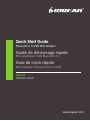 1
1
-
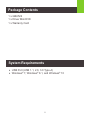 2
2
-
 3
3
-
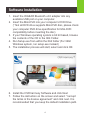 4
4
-
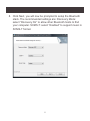 5
5
-
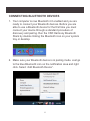 6
6
-
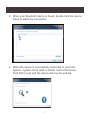 7
7
-
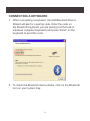 8
8
-
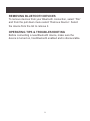 9
9
-
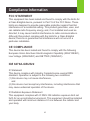 10
10
-
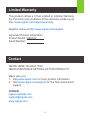 11
11
-
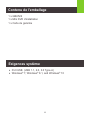 12
12
-
 13
13
-
 14
14
-
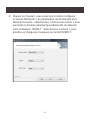 15
15
-
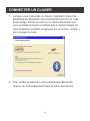 16
16
-
 17
17
-
 18
18
-
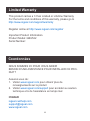 19
19
-
 20
20
-
 21
21
-
 22
22
-
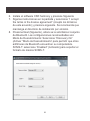 23
23
-
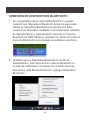 24
24
-
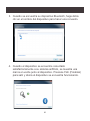 25
25
-
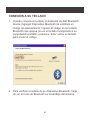 26
26
-
 27
27
-
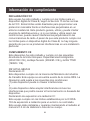 28
28
-
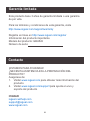 29
29
-
 30
30
En otros idiomas
- français: iogear GBU522 Guide de démarrage rapide
- English: iogear GBU522 Quick start guide
Documentos relacionados
-
iogear GBU521 Guía de inicio rápido
-
iogear GBU311 Manual de usuario
-
iogear GBU301 Manual de usuario
-
iogear GME225BKIT Manual de usuario
-
iogear GUC3100 Guía de inicio rápido
-
iogear GKM562R Guía de inicio rápido
-
iogear GME228BW6 Guía de inicio rápido
-
iogear GWU637 Manual de usuario
-
iogear GUC3025HW6 Manual de usuario
-
iogear GUC3020DW6 Manual de usuario